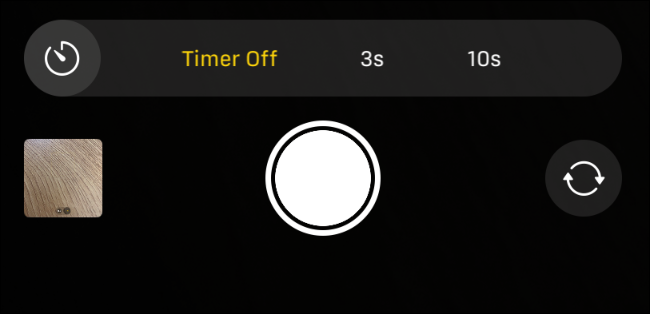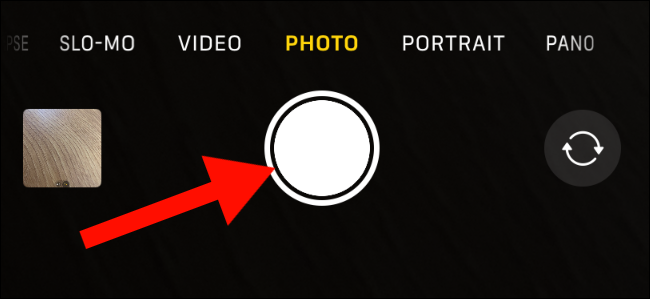የ iPhone ካሜራ ጊዜ ቆጣሪን እንዴት መጠቀም እንደሚቻል።
በዙሪያህ ማንም የለህም። ፎቶዎችዎን ለማንሳት ? ከሆነ ፎቶን በራስ-ሰር ለማንሳት የእርስዎን የአይፎን ካሜራ ሰዓት ቆጣሪ ይጠቀሙ። የ 3 ሰከንድ ሰዓት ቆጣሪ ወይም የ 10 ሰከንድ ሰዓት ቆጣሪ መምረጥ ይችላሉ. ባህሪውን እዚህ እንዴት እንደሚጠቀሙበት እናሳይዎታለን።
በ iPhone ላይ የካሜራ ሰዓት ቆጣሪን እንዴት መጠቀም እንደሚቻል
ይህን ሲያደርጉ ፎቶዎችዎን ለማንሳት ዝግጁ መሆንዎን ያረጋግጡ። የእርስዎን iPhone በ ላይ መጫን ይፈልጉ ይሆናል የሶስትዮሽ መቆሚያ ወይም ፎቶዎችዎን ለማንሳት ተመሳሳይ የሆነ ነገር።
ዝግጁ ሲሆኑ ያድርጉ የካሜራ መተግበሪያን ያስጀምሩ በእርስዎ iPhone ላይ።
በማያ ገጽዎ ላይኛው ክፍል ላይ የላይ ቀስት አዶውን ይንኩ። አሁን በማያ ገጹ ግርጌ ላይ የሰዓት ቆጣሪ አዶን ያያሉ። በላዩ ላይ ጠቅ ያድርጉ።
መል: በስክሪኑ ላይ ያለውን ቀስት ጠቅ ካደረጉ በኋላ የሰዓት ቆጣሪ አዶን ካላዩ በማያ ገጹ አናት ላይ የሰዓት ቆጣሪ አዶን ይፈልጉ።

የሰዓት ቆጣሪ አዶውን ጠቅ ካደረጉ በኋላ "3s" እና "10s" አማራጭን ያያሉ። የቀደመው ጊዜ ቆጣሪን ለ 3 ሰከንዶች ያዘጋጃል ፣ ሁለተኛው ደግሞ 10 ሰከንድ። ምርጫዎን እዚህ ይምረጡ።
አንድ አማራጭ ከመረጡ በኋላ, የመዝጊያ አዝራሩን በመጫን ጊዜ ቆጣሪውን ይጀምሩ.
የእርስዎ አይፎን የመረጡትን ሰዓት ቆጣሪ መቁጠር ይጀምራል። ሰዓቱ ሲያልቅ ፎቶ በራስ-ሰር ይነሳል። ይህ ምስል በፎቶዎች መተግበሪያ ውስጥ ይቀመጣል።
በካሜራ መተግበሪያ ታችኛው ግራ ጥግ ላይ ያለውን ጥፍር አክል ጠቅ በማድረግ የሰፋውን የፎቶዎን ስሪት ማየት ይችላሉ።
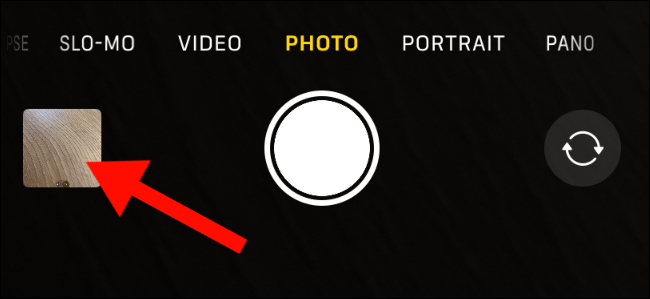
እና ያ ነው. በዚህ ምቹ ትንሽ የ iPhone ካሜራ ባህሪ የፈለጉትን ያህል የሚያምሩ ፎቶዎችን በማንሳት ይደሰቱ።